win7家庭版系统每次开机的时候都弹出Flash Helper Service 已停止工作的错误提示怎么办
1、点击(控制面板)
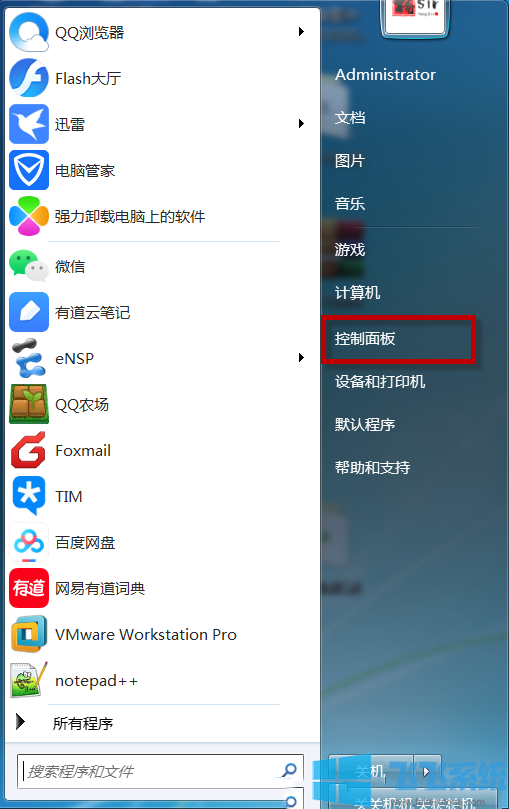
2、点击(Flash Player(32位))

3、点击(全部删除)
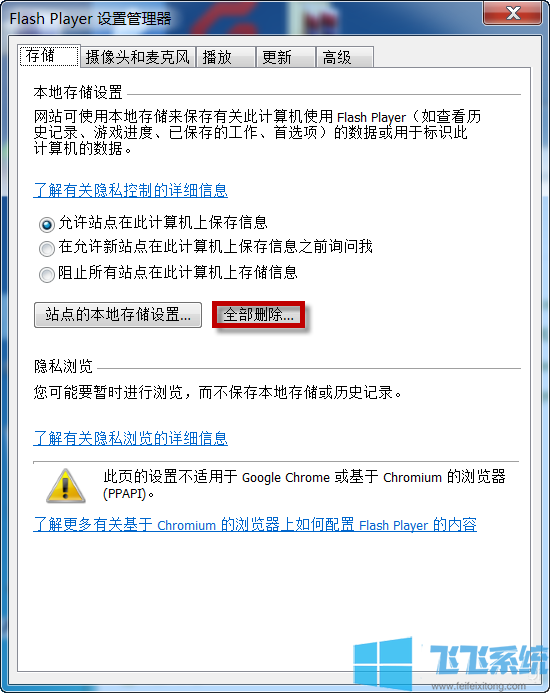
4、选中(删除所有站点数据和设置)和(删除所有音频和视频许可证文件)
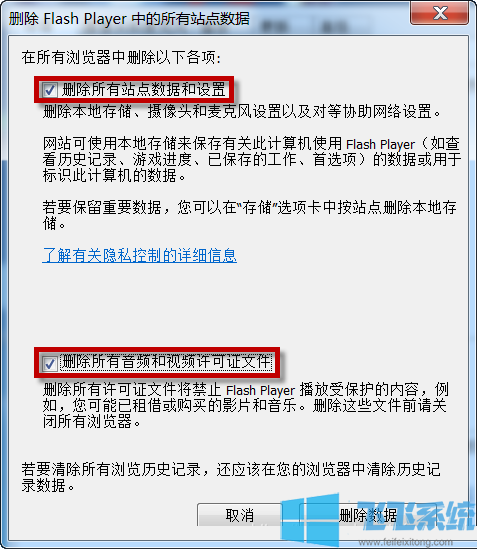
5、点击(删除数据)
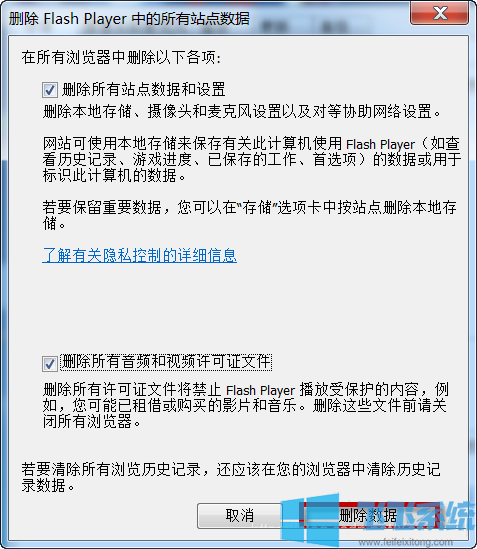
以上就是关于win7家庭版系统每次开机的时候都弹出Flash Helper Service 已停止工作的错误提示怎么办的全部内容,大家按照上面的方法来进行操作后,电脑就不会再弹出Flash Helper Service 已停止工作的错误了。
分享到: